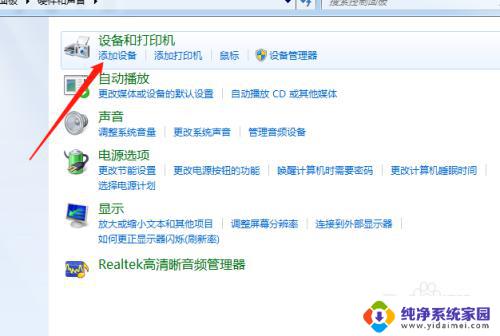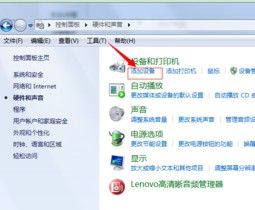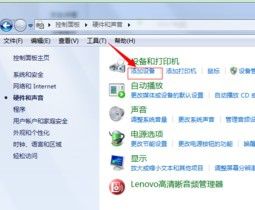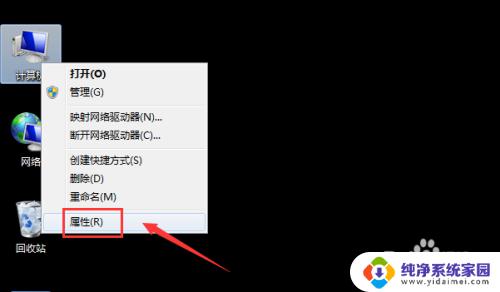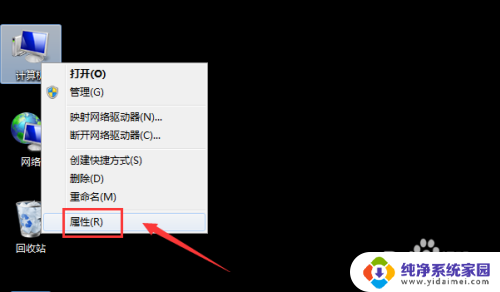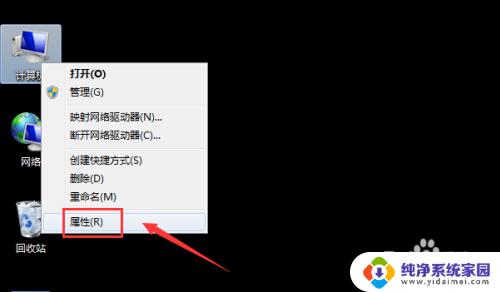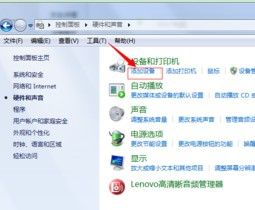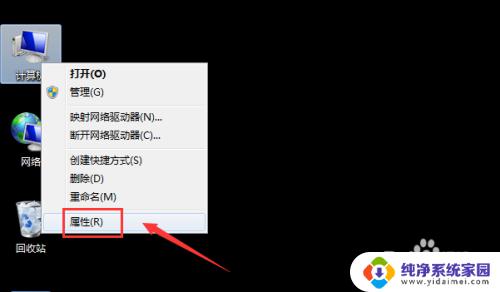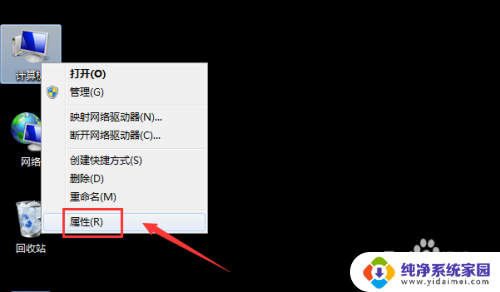windows7蓝牙怎么连接耳机 Win7蓝牙耳机连接方法
更新时间:2024-03-19 12:00:44作者:yang
在现代社会中蓝牙技术已经成为我们日常生活中不可或缺的一部分,对于使用Windows7系统的用户来说,连接蓝牙耳机是一件非常常见的事情。如何在Windows7系统下连接蓝牙耳机呢?接下来我们将介绍Win7蓝牙耳机连接方法,让您轻松享受无线音乐的便利。
win7怎么连接蓝牙耳机:
1、首先我们打开左下角的开始菜单,点击”控制面板‘选项。
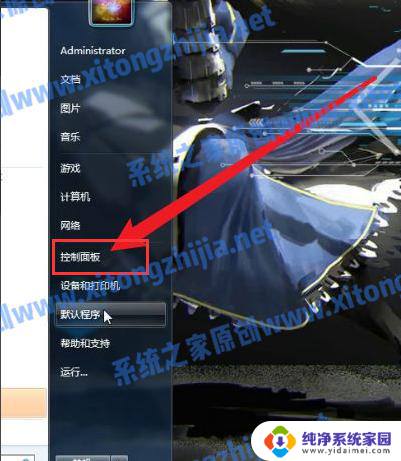
2、进入控制面板界面后,我们找到“硬件和声音’选项。
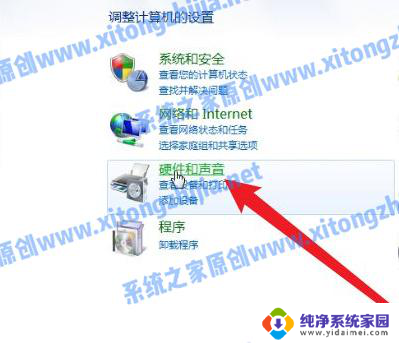
3、然后找到设备和打印机下方的”添加设备“按钮。
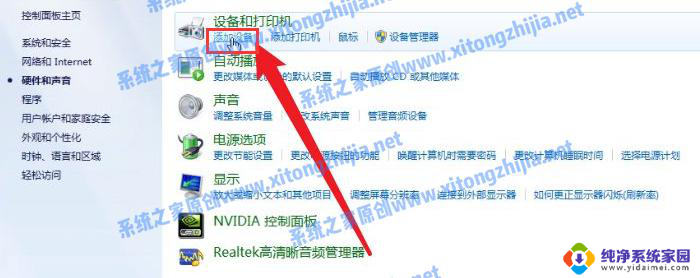
4、将蓝牙耳机的连接打开,在窗口中点击蓝牙耳机的名称即可开始连接使用。

以上就是如何在Windows 7上连接蓝牙耳机的全部内容,如果还有不清楚的用户,可以按照小编的方法进行操作,希望能够帮助到大家。